Как добавить собственные рингтоны на свой iPhone в 2024 году
Быстрый способ создания и передачи собственных рингтонов для iPhone/iPad. Создание собственных рингтонов с помощью приложения «Музыка» на Mac относительно просто по сравнению с методом iTunes. В новом обновлении MacOS без iTunes проверьте, как создать и синхронизировать любую песню в качестве мелодии звонка. Потому что iTunes был официально остановлен Apple на macOS Catalina или более поздних версиях.
Таким образом, более ранние пользователи Mac и Windows могли использовать iTunes для создания собственных рингтонов на iPhone и iPad.
Установите эту собственную мелодию звонка для мелодии входящего вызова, текстового сигнала, новой голосовой почты, новой почты, отправленной почты, оповещений календаря, напоминаний и Airdrop, которые воспроизводятся в режиме звонка (проверьте, включена ли громкость и отключена ли кнопка отключения звука).
Создайте собственный рингтон для iPhone, iPad с помощью приложения Mac Music или iTunes.
Перенос рингтонов на iPhone (обновление macOS Ventura)
- Откройте приложение «Музыка» на Mac. (Используйте поиск Spotlight — Command + Пробел, введите музыку и откройте приложение).
- Теперь подключите свой iPhone/iPad с помощью кабеля Apple Lightning. Разблокируйте iPhone > Нажмите «Ваш iPhone/iPad отобразится на боковой панели окна приложения «Музыка» (если не отображается, сначала проверьте, iPhone не отображается на Mac). Примите Доверие в окне поиска.
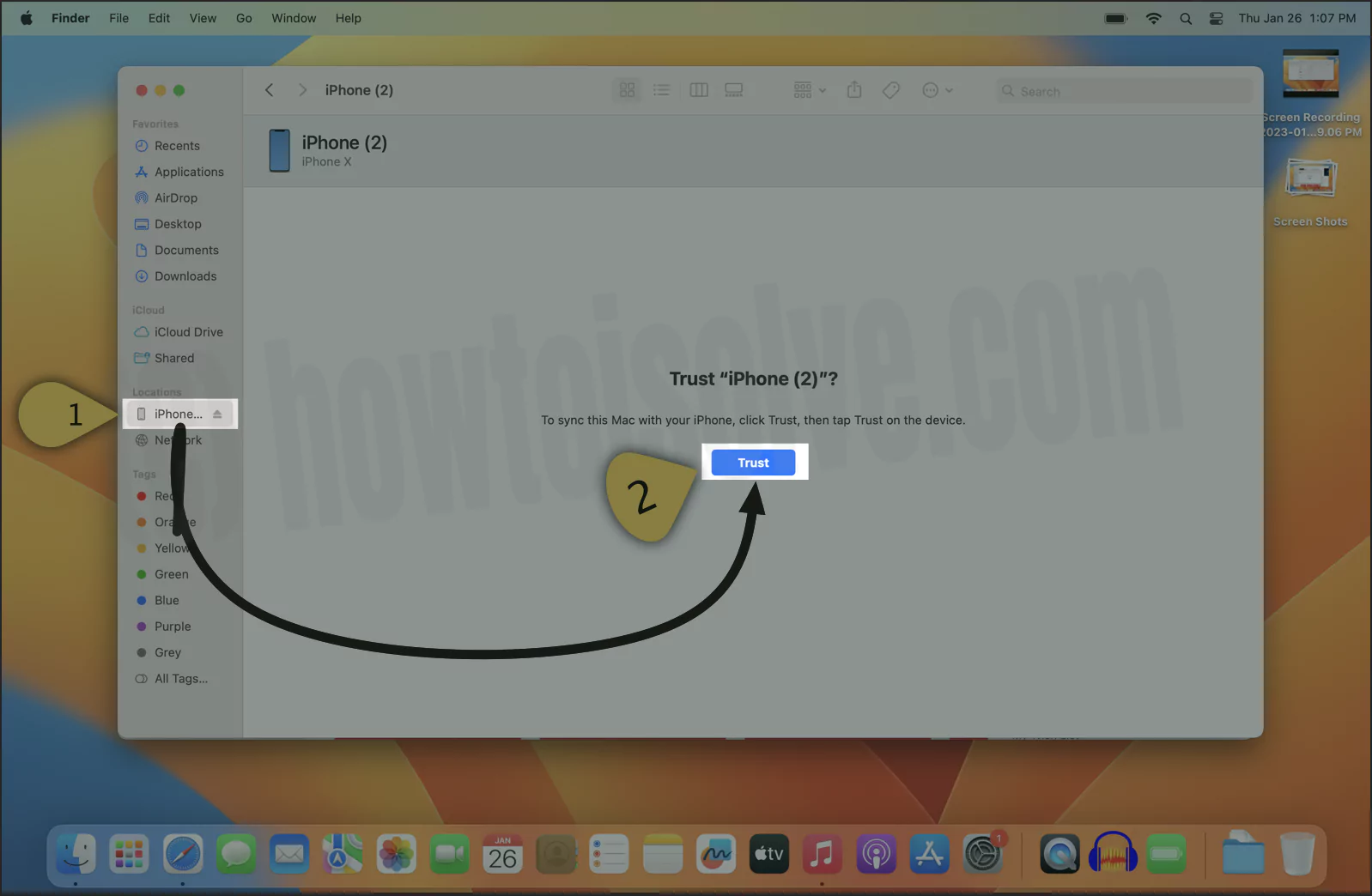 доверяй своему iPhone на Mac в Finder
доверяй своему iPhone на Mac в Finder
- Нажмите на имя вашего устройства. Подождите несколько секунд. Пока вся офлайн-музыка не появится в окне музыкального приложения.
- Подготовьте музыку для рингтона в формате m4r, длительность должна быть не более 30 секунд. Мы можем скачать файл рингтона в формате mp3 онлайн и бесплатно конвертировать его в m4r онлайн (воспользуйтесь Google «Онлайн-конвертер Mp3 в M4r»). вот быстрая ссылка на музыку m4r скачать исходник,
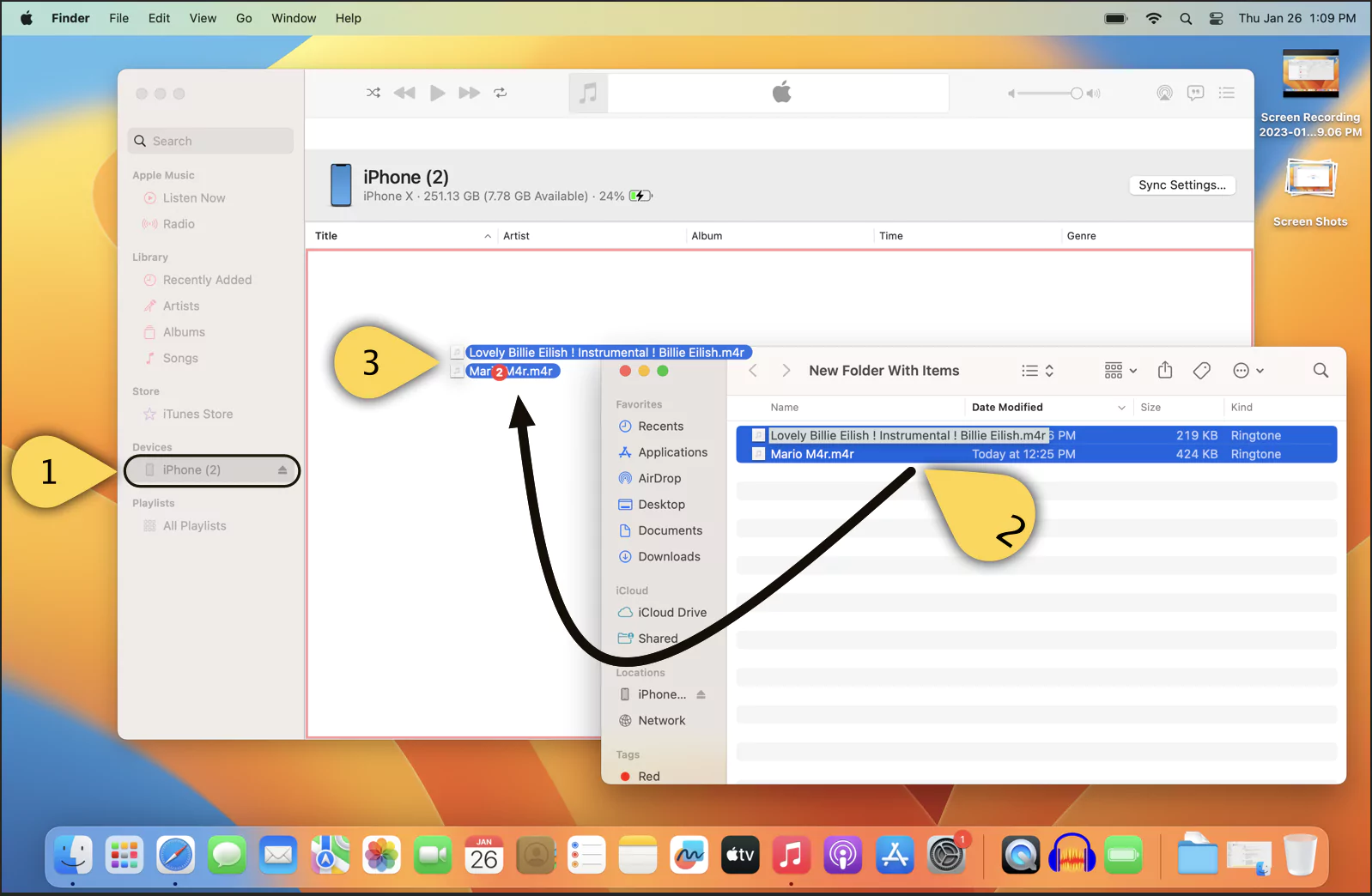 «открой свой iPhone в музыкальном приложении на Mac»
«открой свой iPhone в музыкальном приложении на Mac»
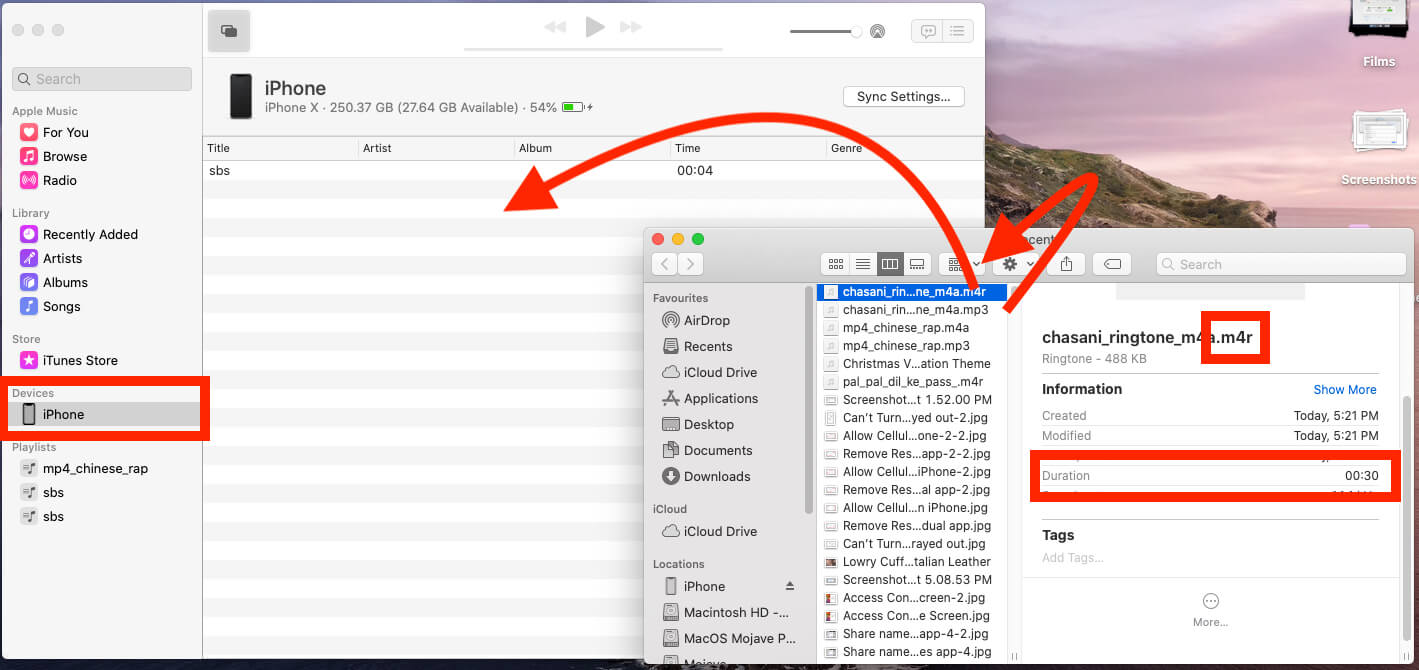 Добавьте собственный рингтон m4r на iPhone с помощью приложения «Музыка» на macOS Catalina Mac без iTunes
Добавьте собственный рингтон m4r на iPhone с помощью приложения «Музыка» на macOS Catalina Mac без iTunes
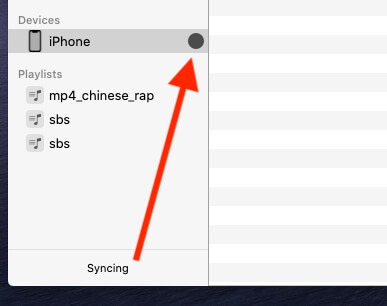 Дождитесь синхронизации или передачи рингтона с Mac на iPhone с помощью приложения «Музыка» на Catalina на Mac
Дождитесь синхронизации или передачи рингтона с Mac на iPhone с помощью приложения «Музыка» на Catalina на Mac
в то же время вы можете найти недавно добавленную пользовательскую мелодию звонка в разделе Настройки > Звуки и тактильные ощущения > мелодия звонка > В разделе мелодий звонка сначала находятся «пользовательские» мелодии звонка..
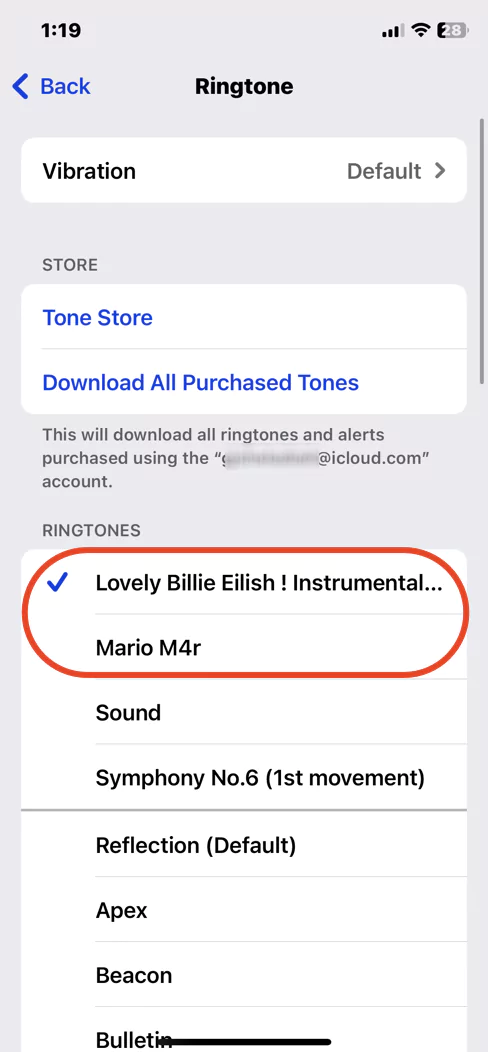 импортировать рингтон на iPhone с помощью музыкального приложения на Mac
импортировать рингтон на iPhone с помощью музыкального приложения на Mac
выберите его для установки. вот и все. Мы можем удалить собственный рингтон, проведя пальцем вправо по списку. если вы столкнулись с какой-либо проблемой, прокомментируйте меня.
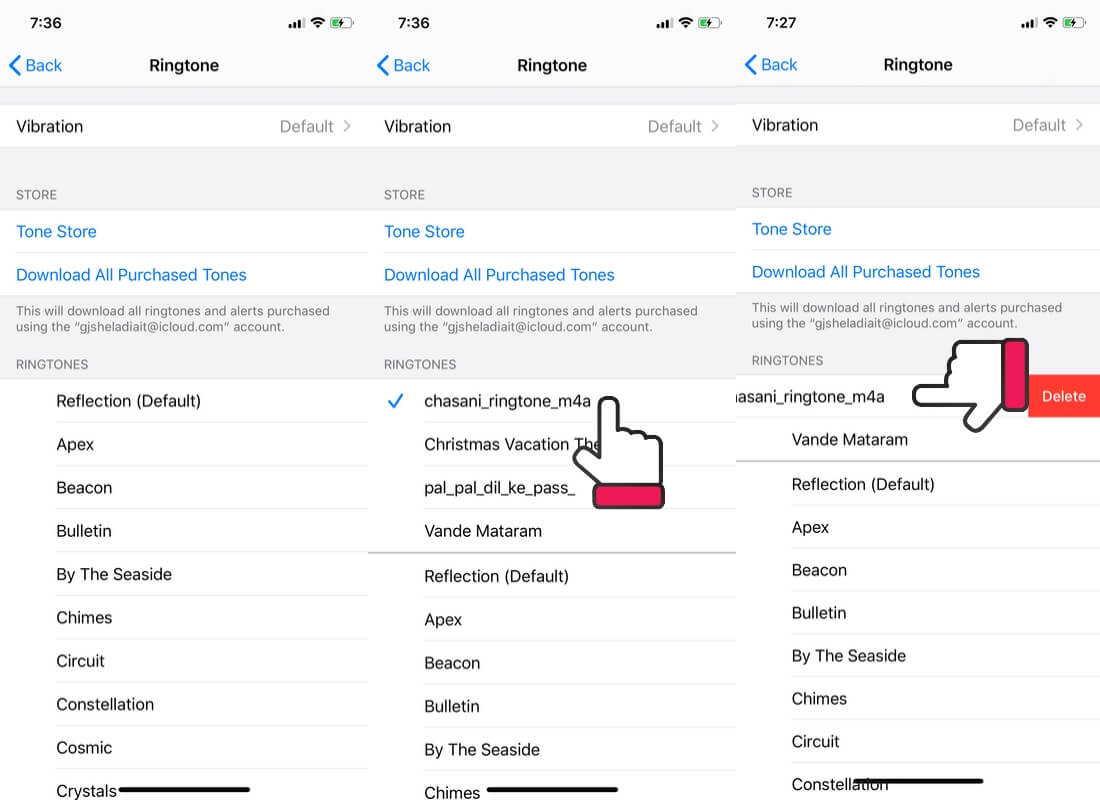 Изменить или удалить собственный рингтон на iPhone и iPad
Изменить или удалить собственный рингтон на iPhone и iPad
Поддерживаемые устройства: macOS Ventura, MacOS Monterey, MacOS Big Sur, MacOS Catalina или новее и более ранние версии MacOS с установленной Mac, iMac, MacBook Pro/Air, Mac Mini для iPhone 14 Series, iPhone 13 (Pro Max Mini), iPhone 12 (Pro) Max), iPhone 11 (XS Max), iPhone 8 (Plus), iPhone 7 (Plus), iPhone 6S (Plus).
Установка macOS Mojave и более ранних версий macOS на Mac (метод iTunes)
Прочтите это, чтобы создать собственный рингтон с помощью iTunes на Mac или ПК. Также установите эффекты постепенного появления и затухания, которые сделают ваш рингтон мелодичным.
Вы также можете установить максимальный выходной звук при настройке, проверьте это в любое время в опции предварительного просмотра.
- Просматривайте аудио- и видеопесни напрямую со своего диска Mac или внешнего диска, DVD-диска или коллекции iTunes, перетаскивая или выбирая их.
- Теперь выведите рингтон, который вы недавно сделали с помощью этого программного обеспечения, автоматически синхронизируйте с библиотекой iTunes, поэтому оттуда вы можете легко перенести его на iPhone, подключенный к Осветительный кабель.
Очень уникальная концепция и процесс. Для нового пользователя также является простой задачей создать рингтон для iPhone. Не только для iPhone, но и для поддержки других устройств iOS (iPad), работающих на iOS / iPadOS.






